1. Last opp filene dine
Du kan være trygg på at filene dine er trygt lastet opp over en kryptert tilkobling. Filene slettes permanent etter behandling.
- For å laste opp filene dine fra datamaskinen, klikker du«Last opp PDF-fil»og velg filene du vil endre størrelsen på eller dra og slipp filene til siden.
- Hvis du vil laste opp filer fra Dropbox, Google Disk eller fra et nettsted der filene dine befinner seg, utvider du rullegardinlisten og velger filene dine.
- Dette verktøyet støtter bare én fil om gangen

2. Velg hvordan dokumentet skal endres
Du har to alternativer å endre størrelsen på — du kan enten endre papirstørrelsen eller legge til polstringer/marginer (også kjent som hvite mellomrom) for å endre størrelsen på hvor stort eller lite dokumentet ser ut.
en. endre papirstørrelse
- Velg»Endre sidestørrelse» for å endre papirstørrelsen på dokumentet. Du kan endre den til disse størrelsene: A0, A1, A2, A3, A4, A5, Letter, Legal, Ledger, Tabloid eller Executive. Du kan også velge egendefinert størrelse og skrive inn bredden og høyden på papiret.
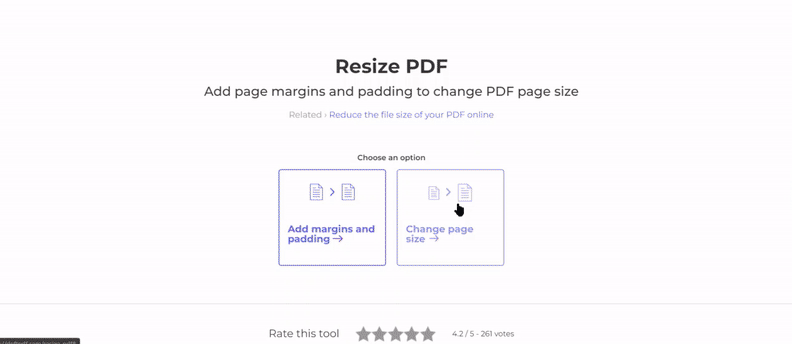
b. legge marginer/hvite mellomrom
- Velg»Legg til marginer og polstring» for å endre eller legge til hvite mellomrom. Du kan definere marginer til hver side av siden - Topp, Bunn, Venstre og Høyre. Når du angir den foretrukne marginstørrelsen (i tommer) på hver side, vises en forhåndsvisning av margen din.
- Du kan også opprette marginer for bestemte sider bare ved å velge sidene på miniatyrbildet. Hvis du har valgt en side og du ønsker å fjerne markeringen, klikker du bare på miniatyrbildet igjen for å fjerne markeringen.
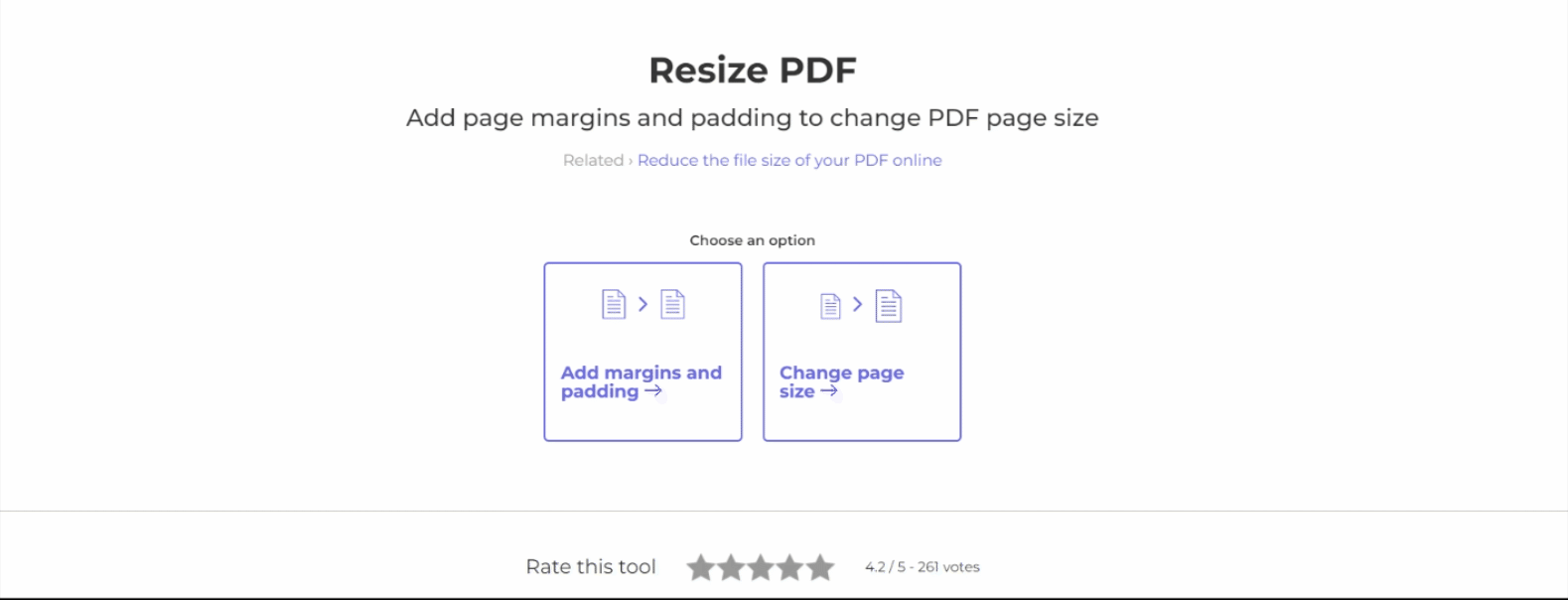
3. Last ned dokumentet
Etter å ha justert størrelsen eller lagt til marginer, klikk»Endre størrelse på PDF» og dokumentet vil bli behandlet. Klikk»Last ned» for å lagre filen på datamaskinen. Du kan også lagre den i nettkontoene dine, for eksempel Dropbox eller Google Disk, dele den via e-post, skrive ut det nye dokumentet, gi nytt navn eller til og med fortsette å redigere med en ny oppgave.

